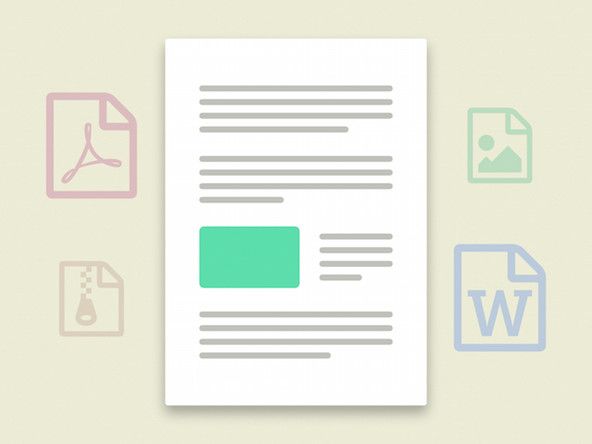ויקי על ידי סטודנטים
צוות מדהים של סטודנטים מתכנית החינוך שלנו הכין את הוויקי הזה.
אבחון בעיות בטלפון Motorola Moto Z2 Force Edition וכיצד לתקן אותן
כיצד להסיר קישורים משעון מייקל קורס -
הטלפון לא יופעל
צג הטלפון נשאר שחור ולא מראה סימני הפעלה
הטלפון אינו טעון
באמצעות כבל הטעינה והתיבה המסופקים עם הטלפון בתיבה המקורית, חבר את המכשיר לשקע וחכה דקה עד שתיים עד שהוא יטען לחשמל. הנורית צריכה להאיר באדום.
אם המכשיר אינו נטען, חבר את כבל התיבה לשקעים שונים כדי לראות אם השקע תקול.
אם ידוע לשקע שעובד אך המכשיר עדיין אינו מגיב, חבר כבלי טעינה שונים לתיבות שונות (אם ברשותך יותר) מכיוון שהכבל או התיבה עלולים להיפגע.
צריך לשחזר את הסוללה
הסוללה אינה ניתנת להסרה ויש להמריץ את הסוללה בדרך אחרת, המכונה משיכת סוללה.
על מנת להניע את הסוללה בטלפון שלך, תוכל לבצע איפוס רך למכשיר שלך. איפוס רך לא צפוי לגרום לאובדן נתונים אלא אם כן הסוללה חלשה.
לביצוע איפוס רך:
- החזק את לחצן ההפעלה, הממוקם בפינה הימנית העליונה מעל פקדי עוצמת הקול, למשך עשר שניות.
- אם המכשיר לא מגיב לאחר עשר שניות, החזק את לחצן ההפעלה ואת לחצן הפחתת עוצמת הקול בו זמנית למשך דקה עד שתיים.
יתכן ויש להחליף את הסוללה. לעקוב אחר זֶה מדריך להחלפה.
כרטיס ה- SD / SIM אינו מגיב או מוכנס
אם כרטיס ה- SD או ה- SIM מוכנס לחריץ בחלקו העליון של הטלפון, בצד ימין, הסר את הכרטיס באמצעות הכלי המסופק באריזה המקורית של הטלפון או באמצעות אטב בשלבים הבאים:
- הסר את כרטיס ה- SD / SIM על ידי הכנסת הסיכה, או המוט הדק, לחור הממוקם על מגש כרטיס ה- SD.
- לאחר שהמגש הוצא מהטלפון, השתמש באותו כלי או מהדק נייר כדי להקפיץ את כרטיס ה- SD / SIM. אם יש צורך קנה כרטיס SD / SIM חדש מספק הטלפון שלך למכשיר שלך והחלף אותו.
* הכנס את כרטיס ה- SD / SIM חזרה למגש על ידי התאמתו לחלק שכותרתו SD או SIM תלוי בו אתה מסיר (הוא אמור לקפוץ בקלות על ידי ריפוד כל קצוות הכרטיס עם החריץ במגש).
* החלק את המגש עם הכרטיס או הכרטיסים בתוכו בחזרה לחור בחלק העליון של הטלפון. וודא שהמגש מוחלף באותה צורה שהוצא אותו ושהחור הממוקם על המגש ממוקם בצד שמאל כשאתה פונה למסך.
כאן הוא מדריך להחלפת כרטיס ה- SD / SIM שלך.
לוח האם מת
אם אתה יודע שיש לך מקור כוח טוב והסוללה שלך חדשה לגמרי ועובדת, יתכן ולוח האם שלך נפגע. אם לוח האם ניזוק, עקוב אחריו זֶה מדריך להחלפת החלק.
המכשיר לא יחויב
המכשיר לא מראה שהוא נטען ברגע שהוא מחובר למטען הטלפון.
המטען אינו פועל
הבעיה עשויה להיות שהמטען לא עובד, ולא הטלפון עצמו. חבר את המטען להתקן אחר כדי לוודא שהוא פועל. עדיף להשתמש במטען המקורי שאליו התקן המכשיר בעת טעינת הטלפון.
המכשיר צריך להיות ממוחזר באמצעות חשמל
ייתכן שיהיה צורך להחליף את המכשיר כדי לתקן את בעיית הטעינה. כבה את המכשיר והפעל אותו שוב. ואז נסה לטעון את המכשיר.
יציאת הטעינה חסומה או פגומה
יציאת טעינה מלוכלכת או פגומה יכולה למנוע את טעינת הטלפון. חפש לכלוך או פסולת בתוך יציאת הטעינה. בדוק גם את היציאה כדי לוודא שיציאת הטעינה אינה פגומה או חלודה. אם נמצא לכלוך, הסר בעדינות את הלכלוך בעזרת קיסם או מברשת שיניים.
הסוללה פגומה
אם המכשיר עדיין לא נטען, הסוללה כנראה פגומה. לפעמים סוללות נשברות או מאבדות פונקציונליות לאורך זמן. לעקוב אחר זֶה מדריך להחלפת הסוללה הפגומה שלך.
הסוללה מתה במהירות
לאחר הפעלת הטלפון, הסוללה נגמרת במהירות הרבה יותר ממה שהיא אמורה
הסוללה אינה טעונה לחלוטין
כשאתה מוריד את הטלפון מהמטען, ודא שהבית טעון במלואו, לא רק באמצע הדרך.
תוכנת המכשיר אינה מעודכנת
עדכוני תוכנה מתרחשים מעת לעת על ידי צוות הפיתוח של אנדרואיד, עדכונים אלה יכולים לתקן באגים הקשורים לחיי סוללה קצרים יותר. באפשרותך לעדכן את התוכנה שלך על ידי ביצוע השלבים הבאים:
- וודא שהטלפון מחובר לרשת Wi-Fi וטוען במלואו לפני העדכון.
- החלק מטה מסרגל ההודעות והקש על סמל ההגדרות.
- נווט אל אודות הטלפון> עדכוני מערכת.
- פעל לפי ההוראות שעל המסך לעדכון המכשיר.
- הקש על הפעל מחדש כעת כדי לסיים את תהליך ההתקנה.
יישומים משתמשים בסוללה רבה מדי
ל- Moto Z2 Force יש מנהל סוללות כלול בתוכנה. מנהל זה משמש לבדיקת טעינת הסוללה ומידע השימוש.
- החלק מטה מסרגל ההודעות והקש על סמל ההגדרות.
- הקש על סוללה ואז הקש על סמל הסוללה כדי להציג מידע מתקדם על הסוללה.
אתה יכול לבדוק מה גובה את המחיר הגבוה ביותר מהסוללה שלך, לפעמים פשוט הסרת אפליקציות בעלות סוללות יכולה להגדיל את חיי הסוללה שלך באופן משמעותי. בנוסף, באפשרותך להכניס את המכשיר למצב חיסכון בסוללה בתפריט זה כדי להאריך את חיי המכשיר שלך.
אפליקציות ששימשו לאחרונה פועלות ברקע
כדי להציג את כל האפליקציות ששימשו לאחרונה, הקש על הסמל המרובע בפינה השמאלית התחתונה של המסך. אתה יכול להקיש על אפליקציה כדי לפתוח אותה, או להחזיק והחזק והחלף שמאלה או ימינה כדי לסגור אותה. סגירת יישומים הפועלים ברקע תמנע משימוש בכוח נוסף שתשמור על התהליכים בזמן שאינכם משתמשים בהם.
יש לכבות ולהפעיל את המכשיר
איפוס רך (כיבוי והפעלה של הטלפון) פותר בעיות נפוצות רבות במכשירים, ולא ישפיע על הנתונים במכשיר אלא אם כן הסוללה חלשה מאוד. ניתן לבצע איפוס רך על ידי השלמת השלבים הבאים:
- לחץ והחזק את לחצן ההפעלה (הלחצן התחתון ביותר בצד ימין של הטלפון) עד להופעת אפשרות הכיבוי ואז שחרר.
- הקש על כיבוי.
לאחר שהמכשיר כבוי ושום דבר לא מוצג על המסך, החזק את לחצן ההפעלה עד להופעת לוגו ה- Moto ואז שחרר אותו.
צריך להחליף את הסוללה
לפעמים סוללות נשברות או מאבדות פונקציונליות לאורך זמן, בגלל זה אנחנו כאן! לעקוב אחר זֶה מדריך להחלפת הסוללה הפגומה שלך.
המכשיר חם למגע
כוח ה- Moto Z2 מתחמם יתר על המידה בזמן שהוא מופעל
יישומים פועלים ברקע
למרות שלרוב אין בעיה אם אפליקציות שהתקנת פועלות ברקע, יתכן שאחת מהן עשויה להשתמש בזיכרון רב יותר ממה שצריך אשר יחמם את המכשיר שלך יתר על המידה. על מנת לבדוק אם יישומי רקע הם הגורם לטלפון שלך להתחמם יתר על המידה, עבור אל 'הגדרות' ולאחר מכן אל 'אודות מכשיר' והקש על מספר ה- build עד שתקבל את ההודעה המוקפצת שאומרת שאתה כעת מפתח .
כעת חזור להגדרות ועבור אל 'אפשרויות מפתח' ואז 'הפעלת שירותים'. כשאתה צופה בתרשים ב'שירותים פועלים ', חפש אפליקציות שהתקנת המשתמשות בכמויות גדולות של זיכרון RAM, במיוחד אם אינך משתמש בו לעתים קרובות, ומסיר את ההתקנה שלהן.
אם אינך רוצה להסיר את ההתקנה של האפליקציה, חזור להגדרות ואז לאפליקציות, מצא והקש על האפליקציה ששימשה יותר מדי זיכרון RAM. הקש על עצירת כוח ואז הקש על אחסון שמתחת למידע על השימוש ואז הקש על מטמון נקי. תוכלו להרוג את התהליכים שהאפליקציה הופעלה ברקע ולפנות שטח אחסון. עם זאת, בכל פעם שאתה פותח את האפליקציה, התהליכים שהפעילה יופעלו מחדש, ותצטרך לכפות עצירה ולנקות מטמון אם היא משתמשת ביותר מדי זיכרון RAM.
בין אם תבחר להסיר את ההתקנה של האפליקציה או להרוג את התהליכים שלה, כבה את הטלפון שלך וחכה שהוא יתקרר לפני שתשתמש בו שוב.
הטלפון אינו מאוורר כהלכה
בניגוד למחשבים, לסמארטפון אין מאוורר שמקרר אותו כאשר מבצעים הרבה משימות עם ביצועים גבוהים. אם השתמשת בכבדות בטלפון שלך, נרתיק הטלפון שלך, בהנחה שיש לך כזה, מבודד כנראה את המכשיר שלך ומונע את התקררותו. הסר את מארז הטלפון שלך וכבה את המכשיר עד שהוא יתקרר.
iPhone 6 תקוע על הלוגו של Apple iOS 10
יש לשנות את המטען
אם עיקר התחממות יתר מתרחשת כאשר הטלפון שלך נטען, במיוחד באזור עם סיכת הטעינה, הבעיה היא ככל הנראה במטען שלך. החלפת המטען לטלפון אחר, שאושר על ידי מוטורולה, אמור לתקן את הטלפון להתחמם יתר על המידה.
הסוללה התפרקה
אם רוב החום מגיע מהחלק האחורי של הטלפון הסלולרי שלך, זה ככל הנראה נובע מסוללת התחממות יתר. כדי לבדוק אם הסוללה היא הבעיה, התקן אפליקציה חינמית שתוכל לבדוק את תקינותה כמו המכשיר שלי, ופעל לפי ההוראות באפליקציה כדי לקבוע את מצב הסוללה שלך. אם רמת הטמפרטורה של הסוללה אינה סביב 30C, או 40C אם השתמשת באפליקציות חזקות, הסוללה שלך מתחממת יתר על המידה. להרוג אפליקציות שמפעילות את הרקע ולתת לטלפון שלך לנוח לזמן מה זה עשוי לעזור.
שינוי הרגלי הטעינה יעזור גם למנוע התחממות יתר של הסוללה. אל תשתמש בטלפון שלך ל -0% או לטעון עד 100% מכיוון שזה גורם למתח על הסוללה. נסה לחייב כך שהטלפון שלך תמיד יהיה בין 30% ל -80%.
אם שתי השיטות הללו נכשלות, ייתכן שהגיע הזמן להחליף את הסוללה בטלפון. כאן הוא קישור לאופן בו תוכלו לעשות זאת.
המסך אינו מגיב למגע
המסך קפוא או מגיב לאט למגע.
יש לאפס את המכשיר
לחץ לחיצה ממושכת על לחצן ההפעלה למשך כ -10 שניות או עד שמחזור ההפעלה של המכשיר יעבור. תהליך זה יגרום לטלפון לבצע איפוס רך מבלי לאבד נתונים. האיפוס אמור לפתור את כל הבעיות הכרוכות בהקפאה.
המצלמה לא מתמקדת
בעת צילום תמונות המצלמה מתקשה או אינה יכולה להתמקד בשום דבר
עדשת המצלמה אינה נקייה
אם עדשת המצלמה שלך כוללת לכלוך או שמן, זה יגרום לטשטוש התמונות שלך, מה שיכול ליצור את הרושם שאתה לא יכול למקד את המצלמה שלך. קח מטלית מיקרופייבר ונגב את עדשת המצלמה שלך.
למצלמה יש בעיות תוכנה
אפליקציית המצלמה עצמה לא יכלה לעבוד כראוי. על מנת לפתור בעיות תוכנה ביישום, נסה את השלבים הבאים:
- נסה תחילה למקד את המצלמה באופן ידני.
- פתח את אפליקציית המצלמה, הקש על מצב מקצועי ובחר בסמל המיקוד הידני ונסה למקד את המצלמה שלך באופן ידני.
- אם המצלמה עדיין לא מתמקדת, נקה את המטמון באפליקציית המצלמה על ידי מעבר להגדרות ואז לאפליקציות ופתח את המצלמה שוב.
- מצא והקש על אפליקציית המצלמה.
- במידע על היישום שלו, הקש על אחסון ונקה את המטמון שלו.
אם המצלמה שלך עדיין לא מתמקדת, התקן אפליקציית מצלמה מחנות הפליי כמו Open Camera, ובדוק אם היא עובדת טוב יותר.
אם אפליקציית המצלמה אינה פועלת, אתחל את הטלפון למצב בטוח.
* החזק את מקש ההפעלה לחוץ עד שתראה חלון קופץ.
- בחלון הקופץ, גע והחזק את הכיבוי עד להופעת הודעת האתחול למצב בטוח.
- כאשר הוא מופיע, הקש על אישור, אשר יאתחל את הטלפון שלך למצב בטוח.
בדוק במצלמה אם היא פועלת ואם היא עדיין לא:
- עבור להגדרות, ואז לניהול כללי ואז אפס.
- הקש על הגדרות איפוס אשר יאפסו את כל הגדרות הטלפון מבלי לנקות את הנתונים שלך.
אם אתה נואש, אתה יכול לבצע איפוס לנתוני היצרן שנמצא תחת הגדרת האיפוס. למרות שזה עשוי לתקן את המצלמה שלך, תאבד את כל הנתונים בטלפון שלך.
המצלמה עצמה פגומה
אם אף אחד מהפתרונות לעיל לא עובד, סביר להניח שהבעיה נעוצה במצלמה עצמה. כאן הוא מדריך להחלפת המצלמה בכוח ה- Moto Z2.